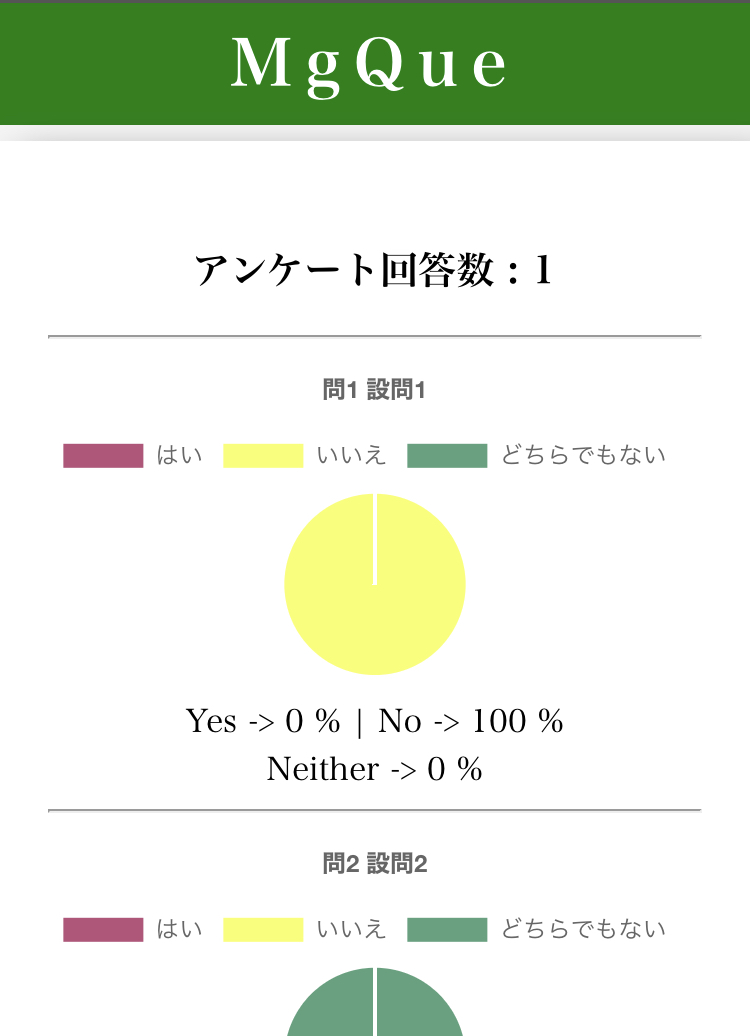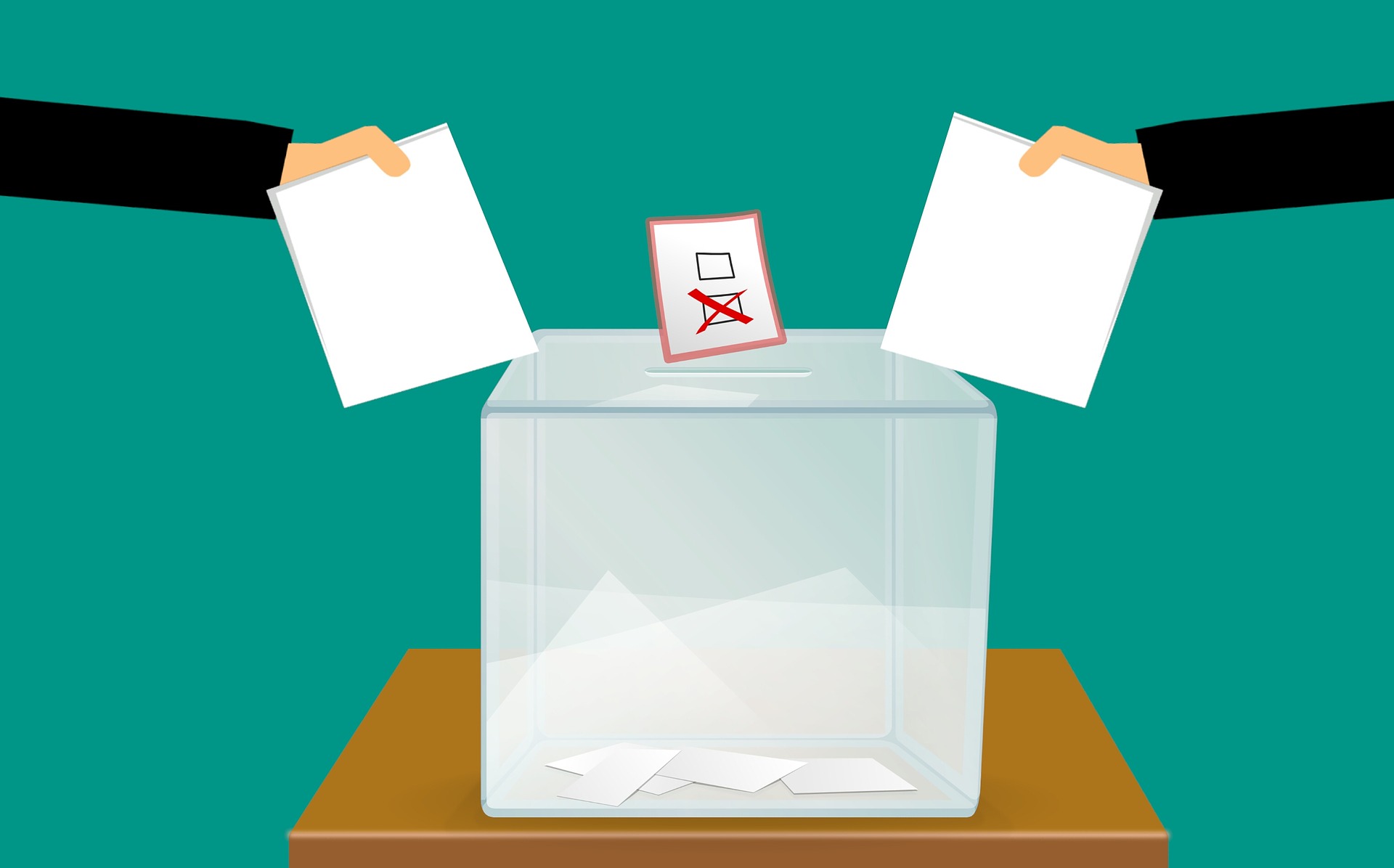MgQueとは?
MgQue(マジクエ)はアンケート管理ツールになります。
全機能を無料でご利用いただけます。
商用利用も問題御座いません。
詳しくは、下記の"ご利用方法"をご覧下さい。
> 会員登録はこちら
> ログインはこちら
webはココがイイ!
✔︎ 集計の必要なし!
✔︎ データベースで管理!
✔︎ 時間短縮!
紙ベースは、回収した後に集計して結果を纏める必要があります。
webアンケートでは、手間がありません。
回答データはデータベース化されるため、必要な時にすぐに結果を参照することができます。
結果、紙ベースで行っていた作業がなくなり、大変効率がよいツールとなります。
-ご利用方法-
-アンケート登録編-
【STEP1】
上記、"会員登録はこちら"よりアカウントを作成後、"ログインはこちら"からログインしていただきます。
下記、イメージ図(1)の左側、アンケート新規登録ボタンからアンケート登録が行えます。
※イメージ図(1)
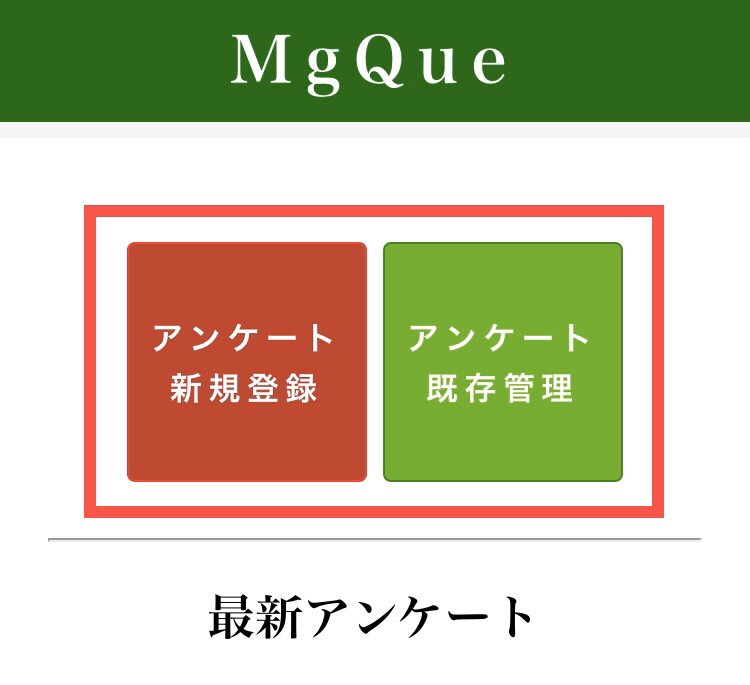
【STEP2】
アンケート名は、ユーザーに開示される情報ですので、実際のアンケートタイトルが望ましいです。
※イメージ図(2)
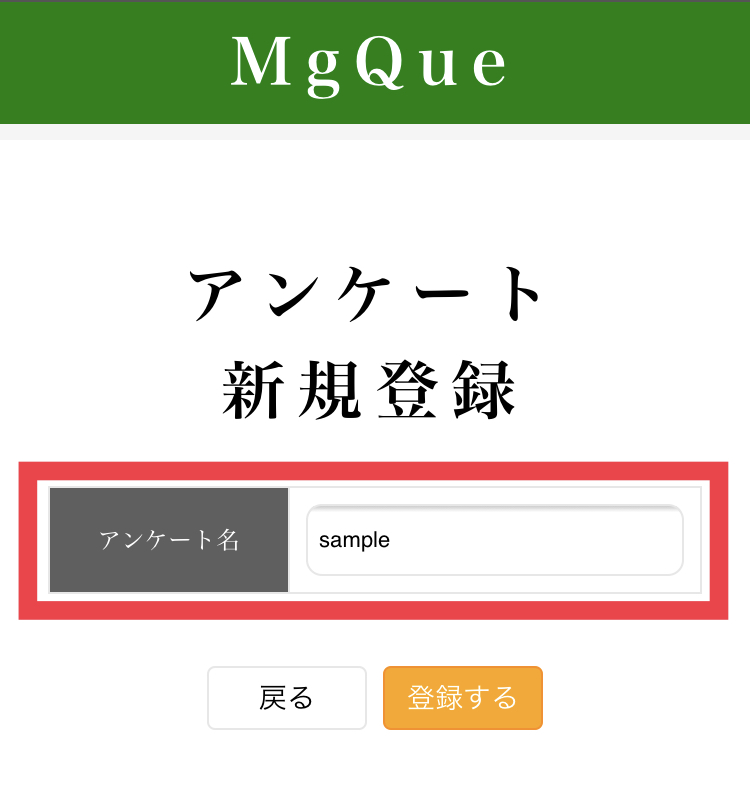
【STEP3】
アンケート名の登録を終えると、管理ページへと移ります。(自動で移動します。)
先程のアンケート名が一覧に御座いますので、右側の"詳細設定"ボタンより、
アンケートのタイトル変更、Q(設問)登録、削除などの設定をすることが出来ます。
※2020.05.06追記 >
管理ページの"詳細設定"にステータスを追加しました!
アンケートの稼働をコントロールできます。
※イメージ図(3)
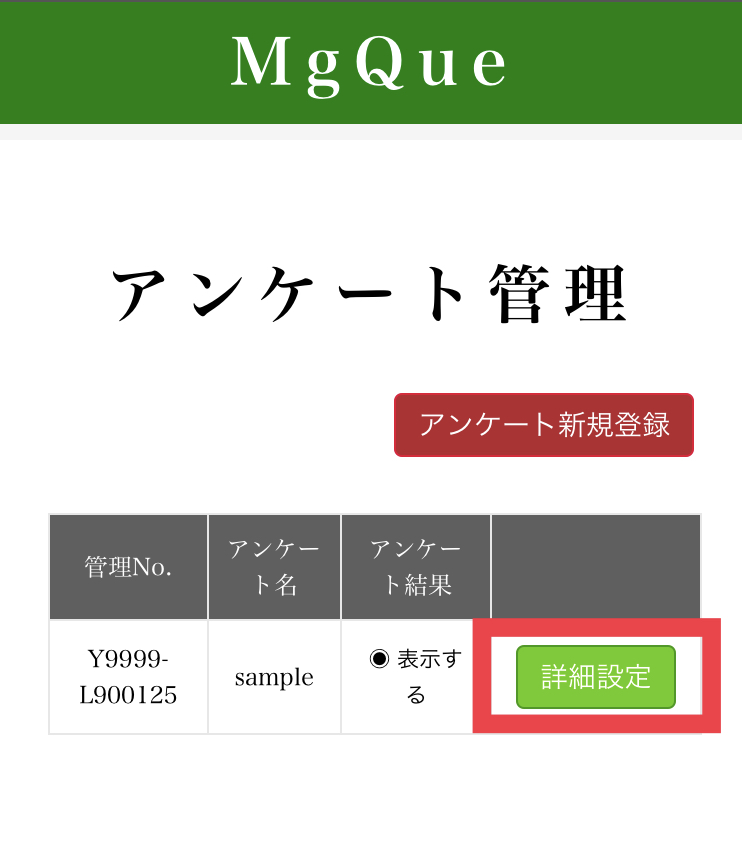
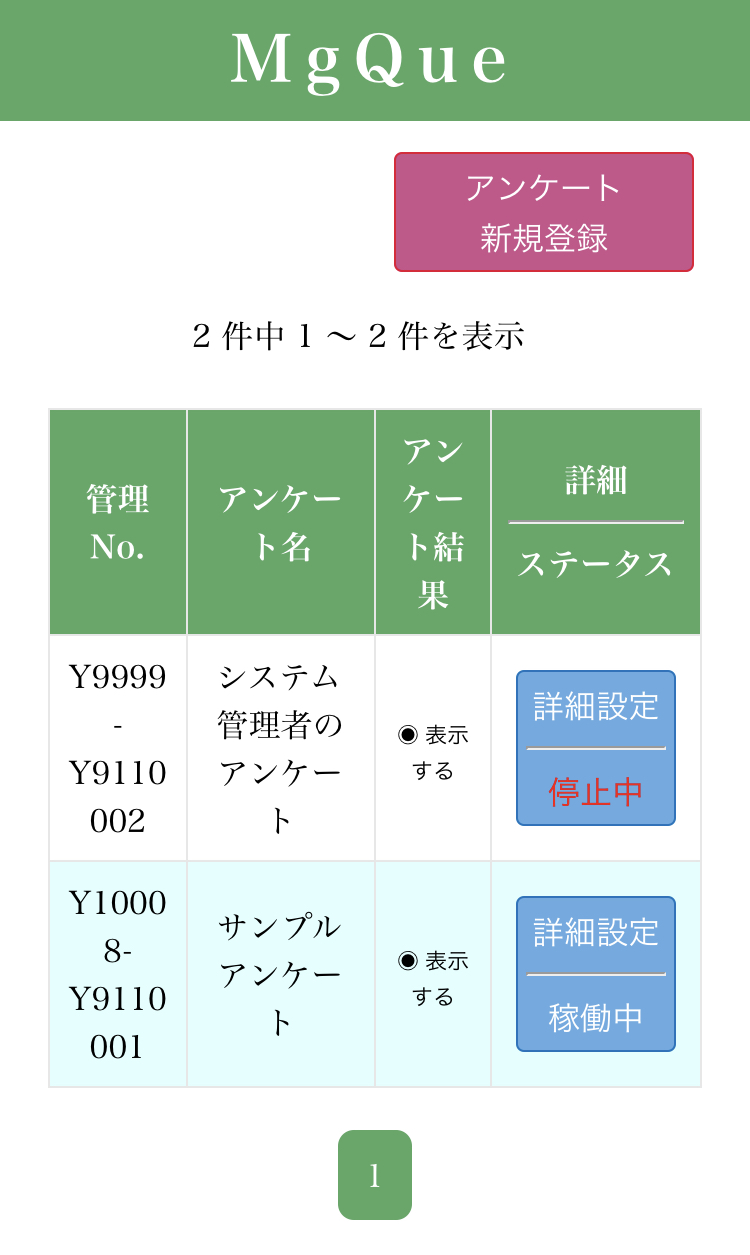
【STEP4】
次にQ(設問)登録の詳細についてです。
下記、イメージ図(4)の"内容登録"ボタンより、Q(設問)登録を行えます。
※イメージ図(4)
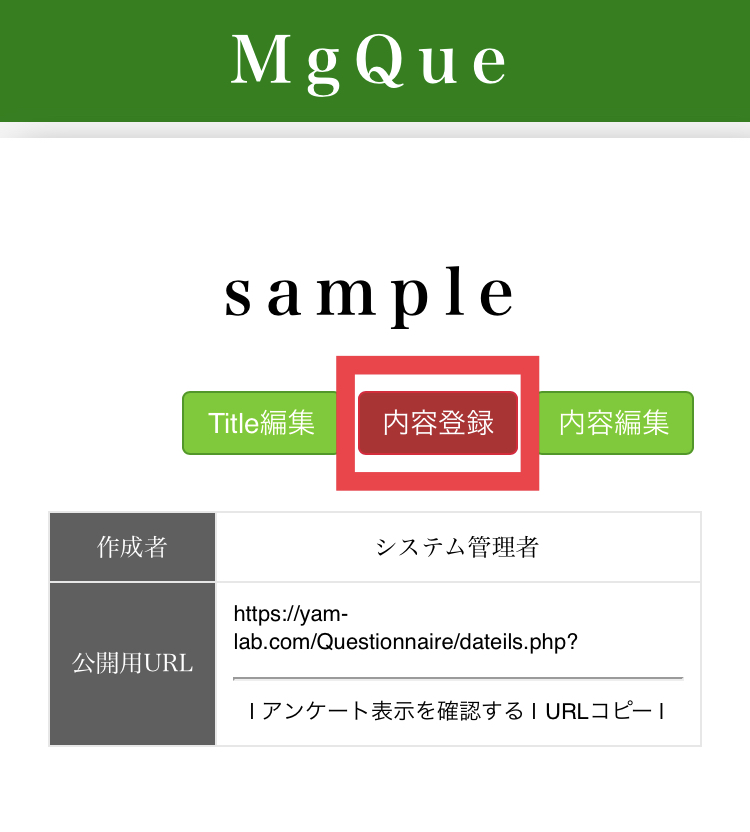
【STEP5】
設問登録の詳細についてです。
ユーザーに回答いただく、ご質問内容を登録いたします。
ユーザーが回答できる選択肢は、"はい", "いいえ", "どちらでもない"の三択となりますので、
正しく回答が出来るようにQ(設問)を登録して下さい。
※イメージ図(5)
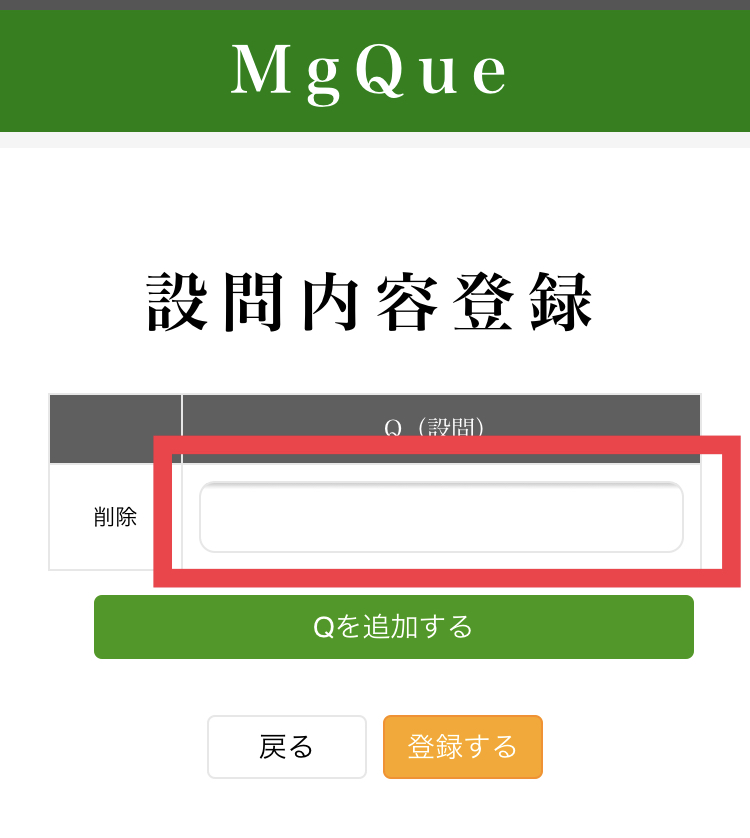
"Qを追加する"をクリックすることで、Q(設問)を追加することが出来ます。
※イメージ図(6)
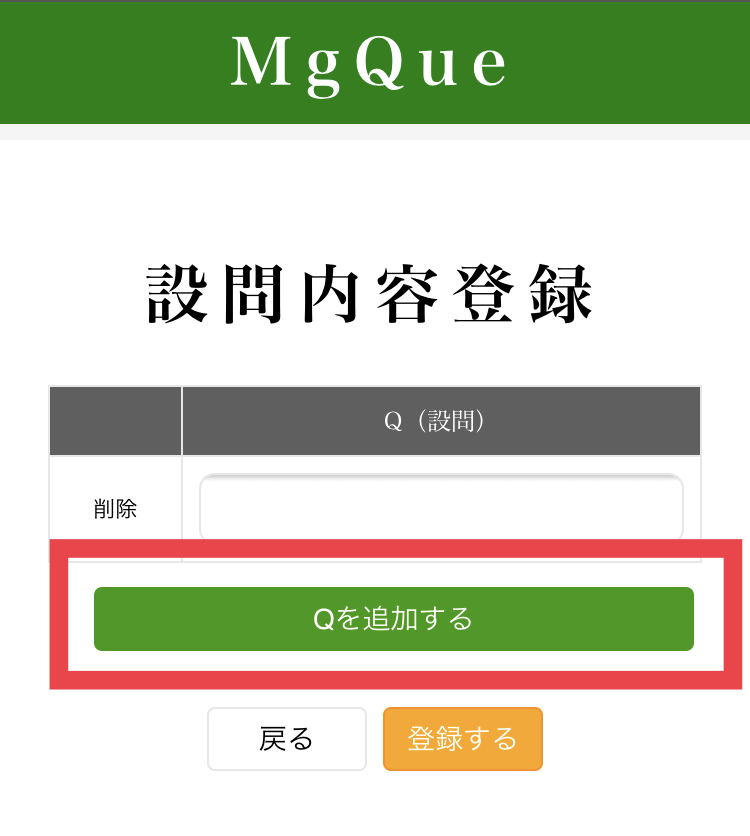
下記、イメージ図(7)のように、下方向に追加されます。
※イメージ図(7)
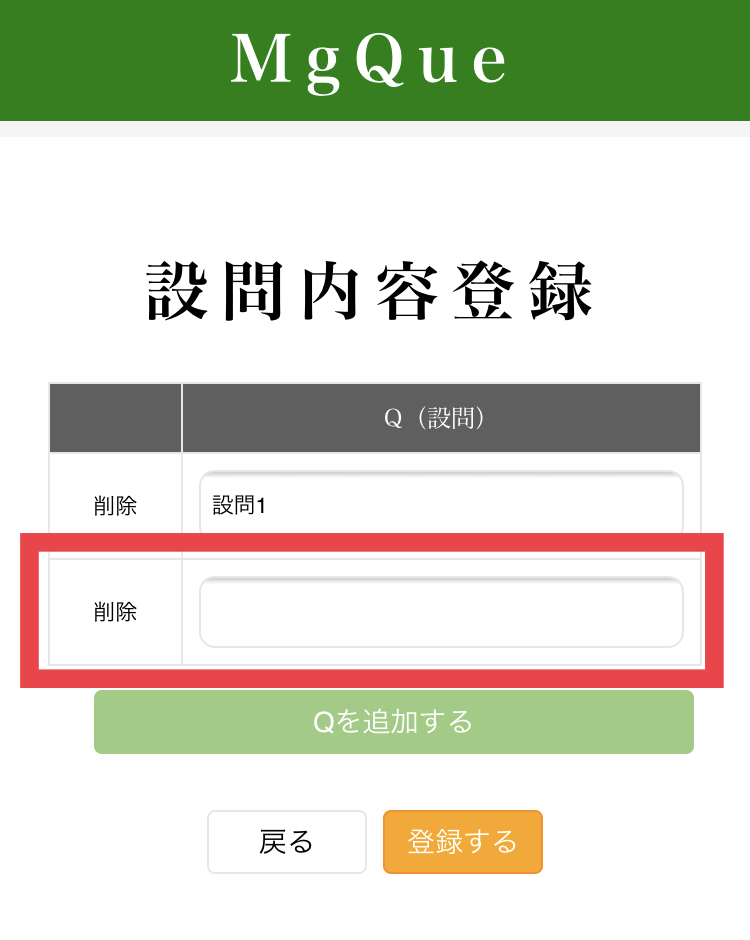
設問全てのご入力が終えましたら、"登録する"で完了となります。
※イメージ図(8)
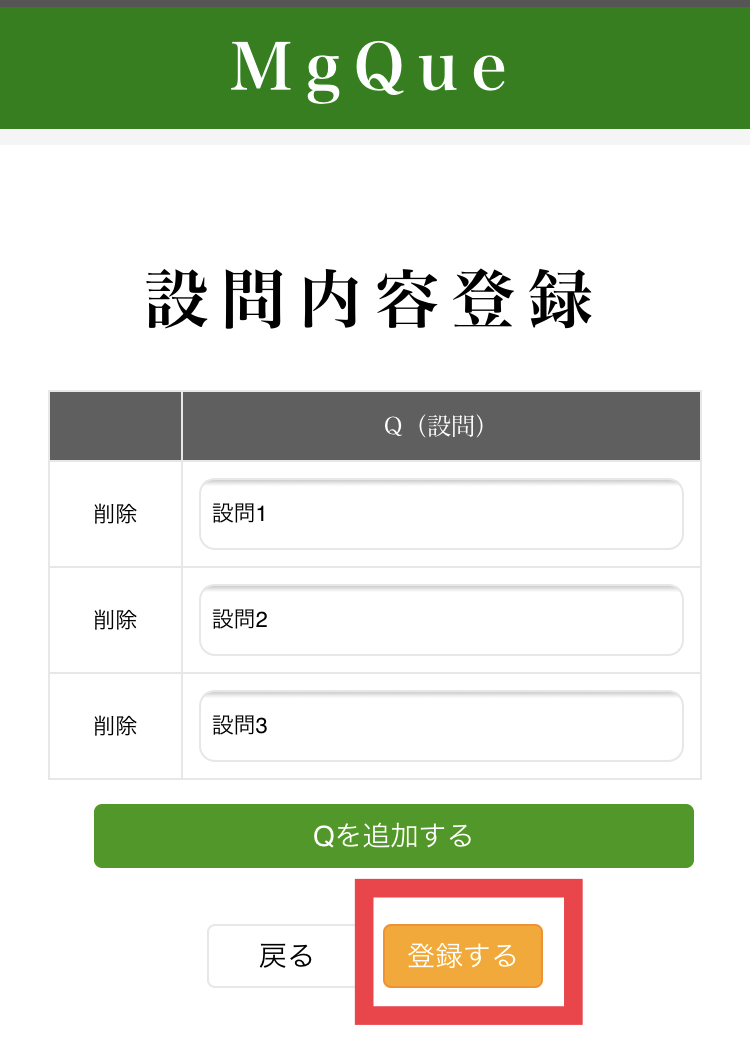
追加列を削除する場合は、削除対象列の左側にある"削除"をクリックして下さい。
※イメージ図(9)
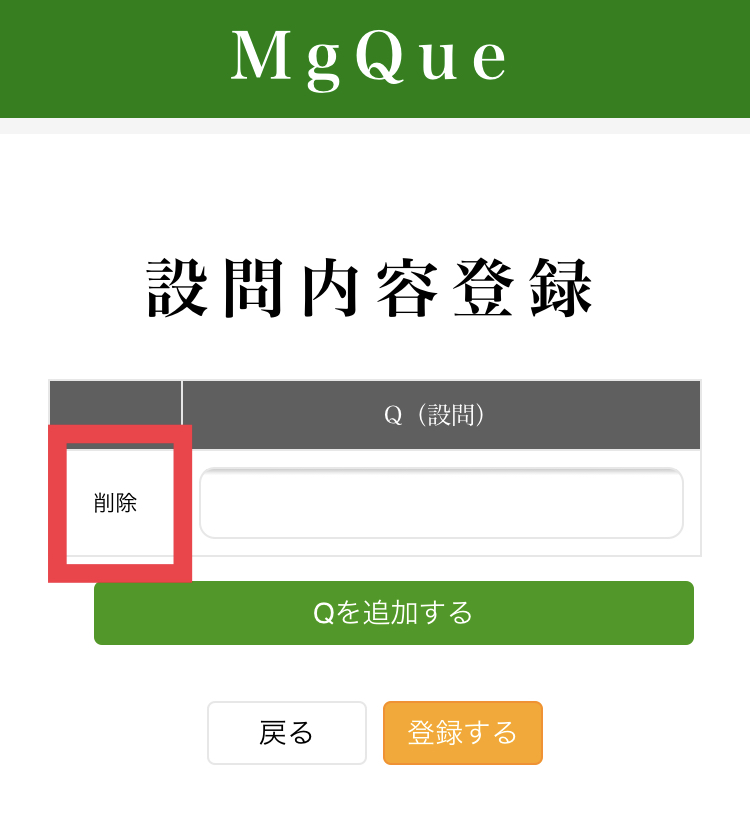
-アンケート回答編-
【STEP1】
続いて、アンケート回答について説明いたします。
イメージ図(3)で、ご説明いたしました"詳細設定"ボタンをクリックしていただくと、
下記、イメージ図(10)のページになります。
ここでは、ユーザーが回答するページのURLが記載されてます。
そのまま表示されているURLをコピーされても問題ありませんが、
"URLコピー"ボタンの用意をしておりますので、そちらからお願いいたします。
※イメージ図(10)
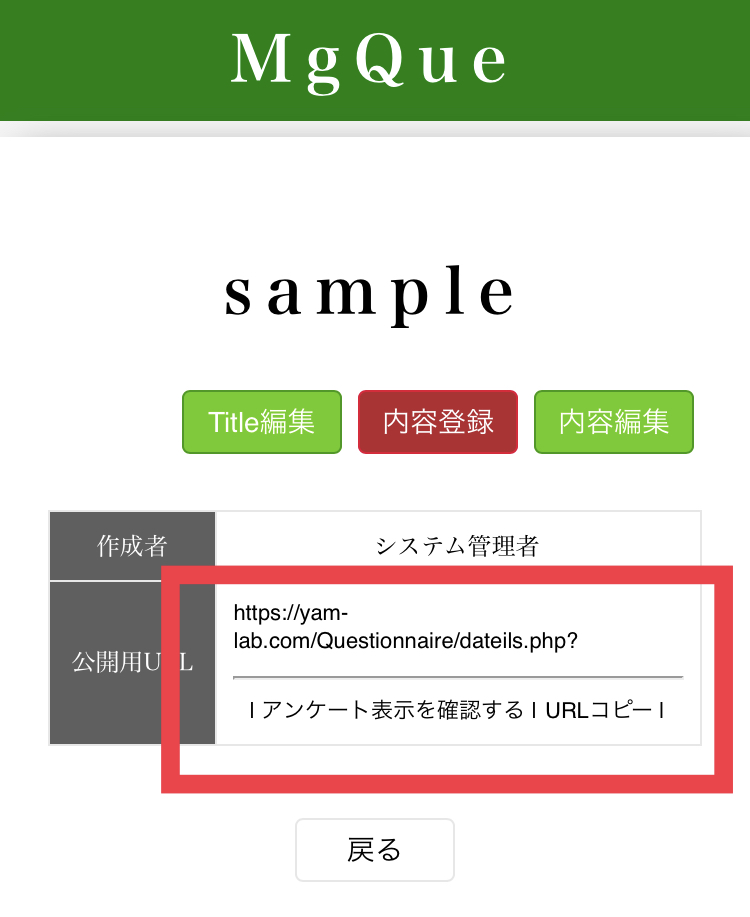
コピーボタンをクリックしますと、アラートで"コピーできました!"と表示されますので、
"閉じる"を押してアラートを閉じて下さい。
※イメージ図(11)
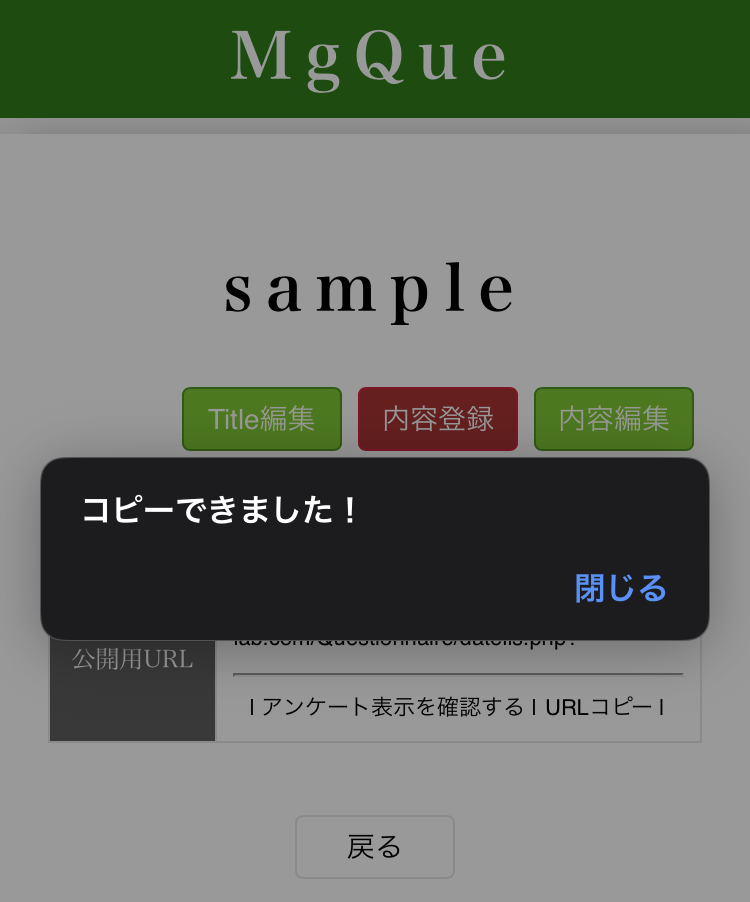
【STEP2】
次にコピーしたURL先へ移動します。
※コピーいたしましたURLがユーザーに御回答いただくページとなります。
※イメージ図(12)
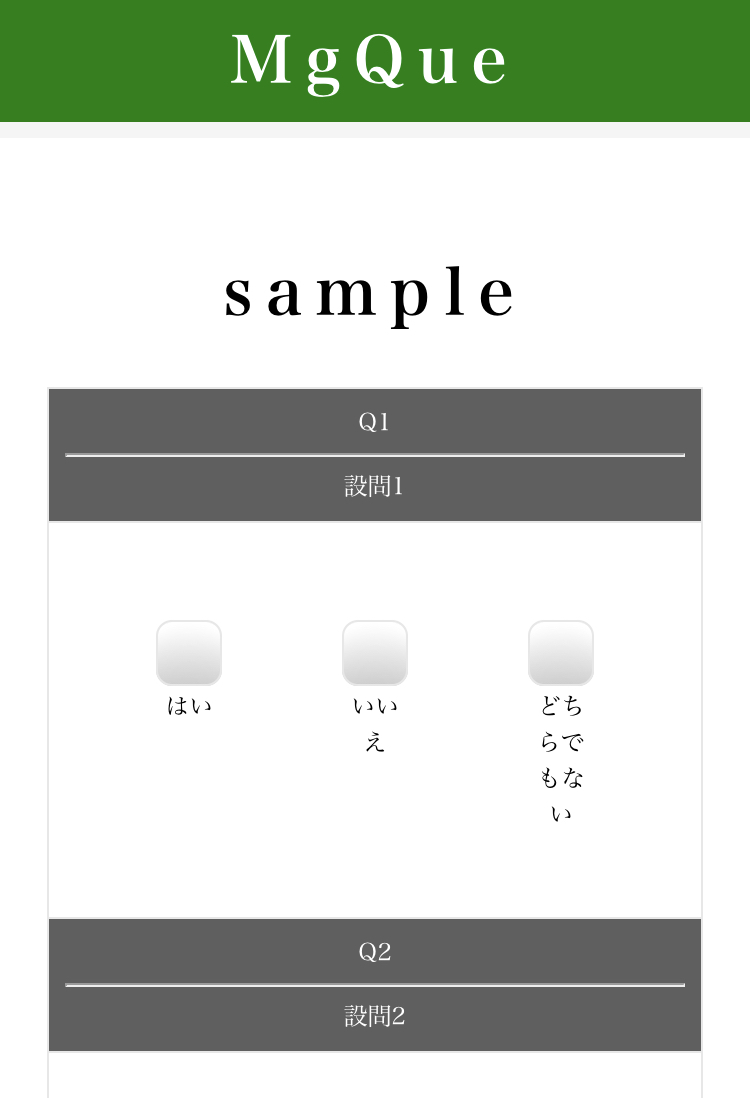
ユーザーは、設問に対して三択で回答を行います。
※イメージ図(13)
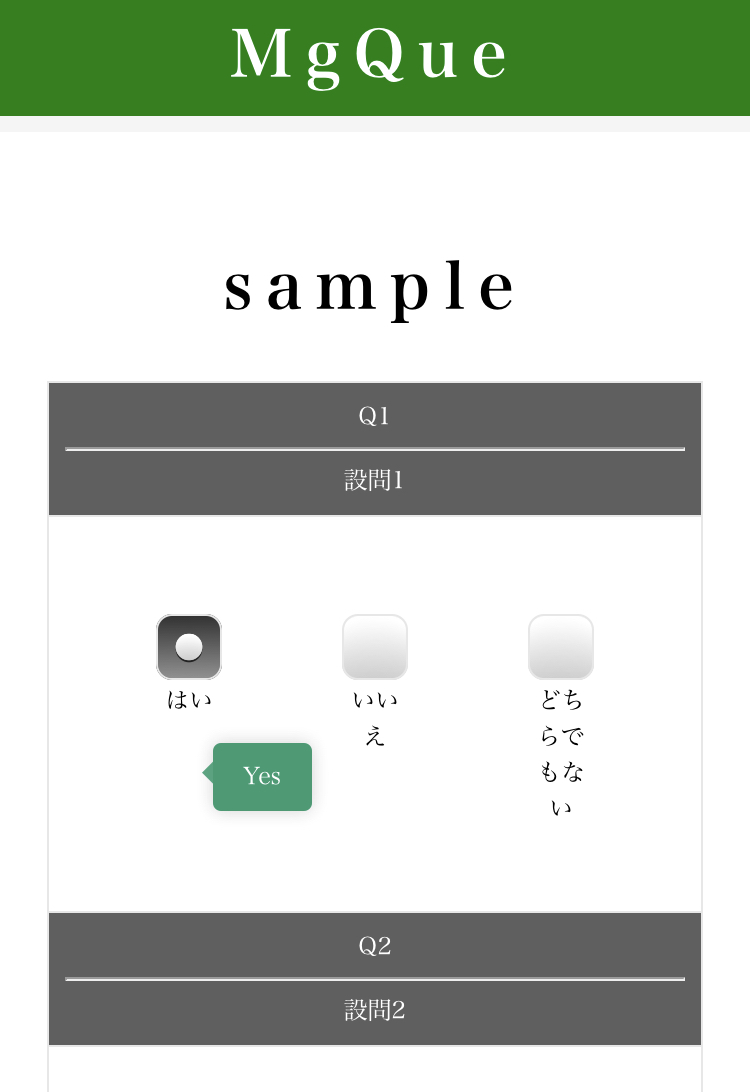
最後まで進みましたら、"回答する"ボタンをクリックして終了となります。
※イメージ図(14)
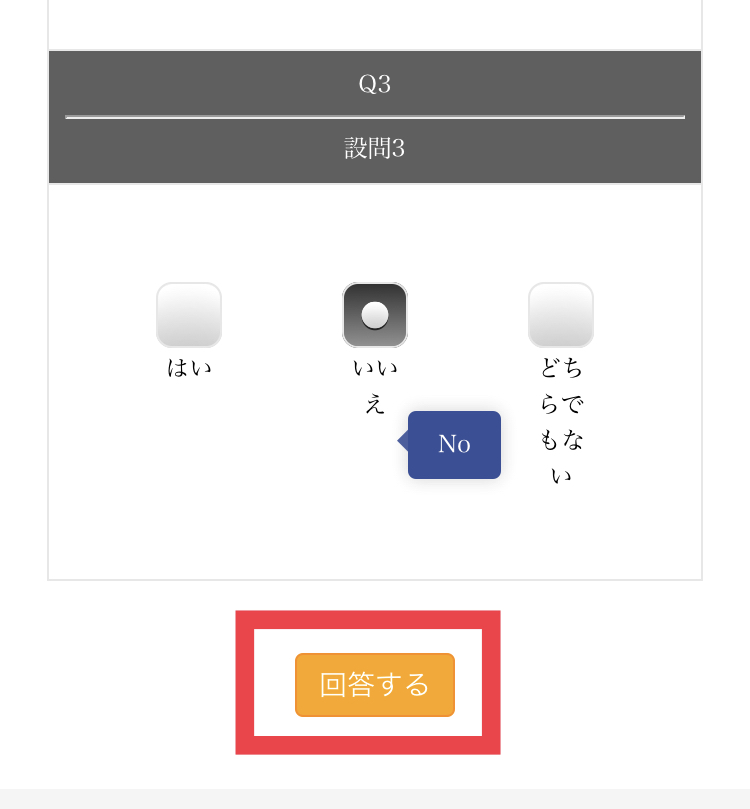
こちらの完了画面が表示されましたら、ブラウザを閉じていただいて構いません。
※2020.05.05追記 >
ユーザーが回答を終えると"アンケート結果"が表示が可能になりました!
※イメージ図(15)
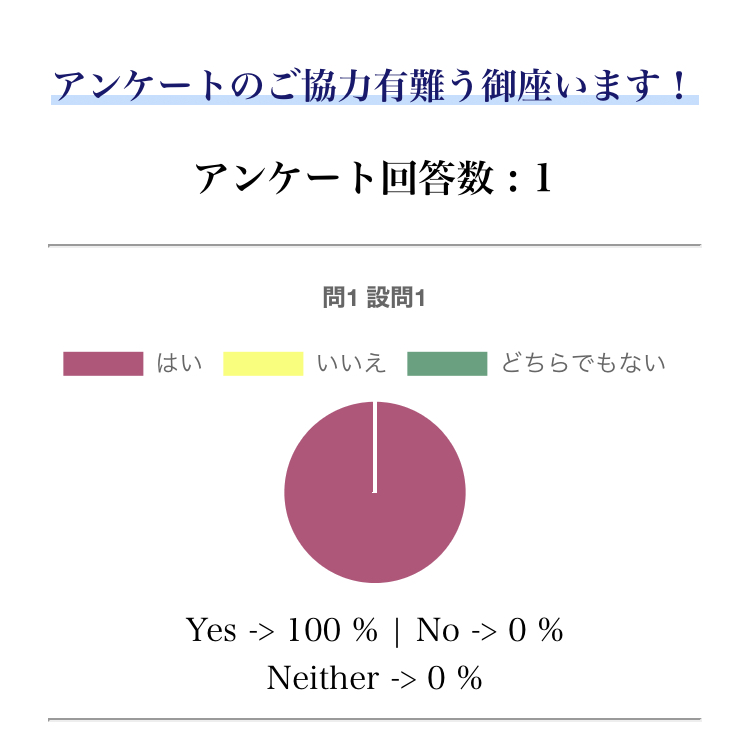
【STEP3】
最後に管理者側での回答結果の表示方法についてです。
管理画面トップページの"◉表示する"ボタンをクリックします。
※2020.05.05追記 >
トップページの"最新アンケート"からも最新5件の回答結果と詳細ページの表示が可能になりました!
※イメージ図(16)
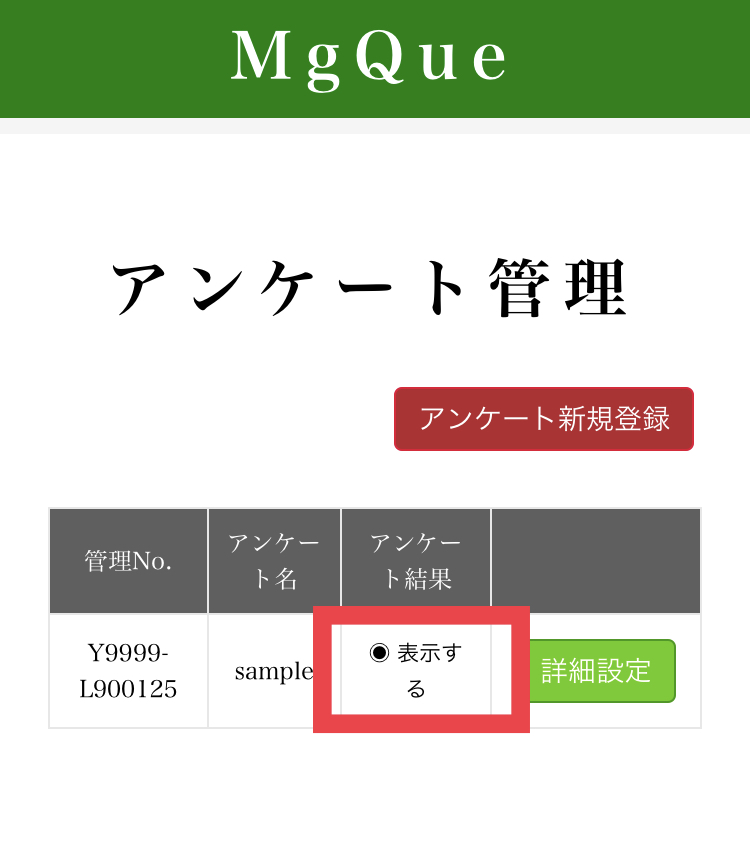
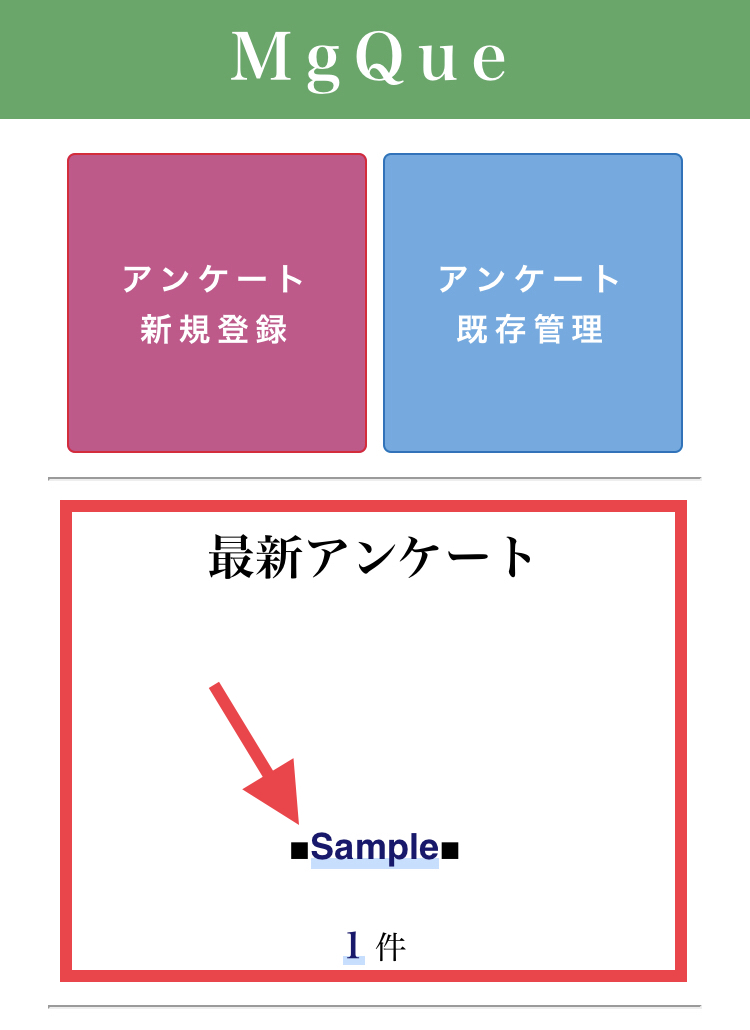
設問毎の選択肢の割合(%)が結果として表示されます。
※イメージ図(17)